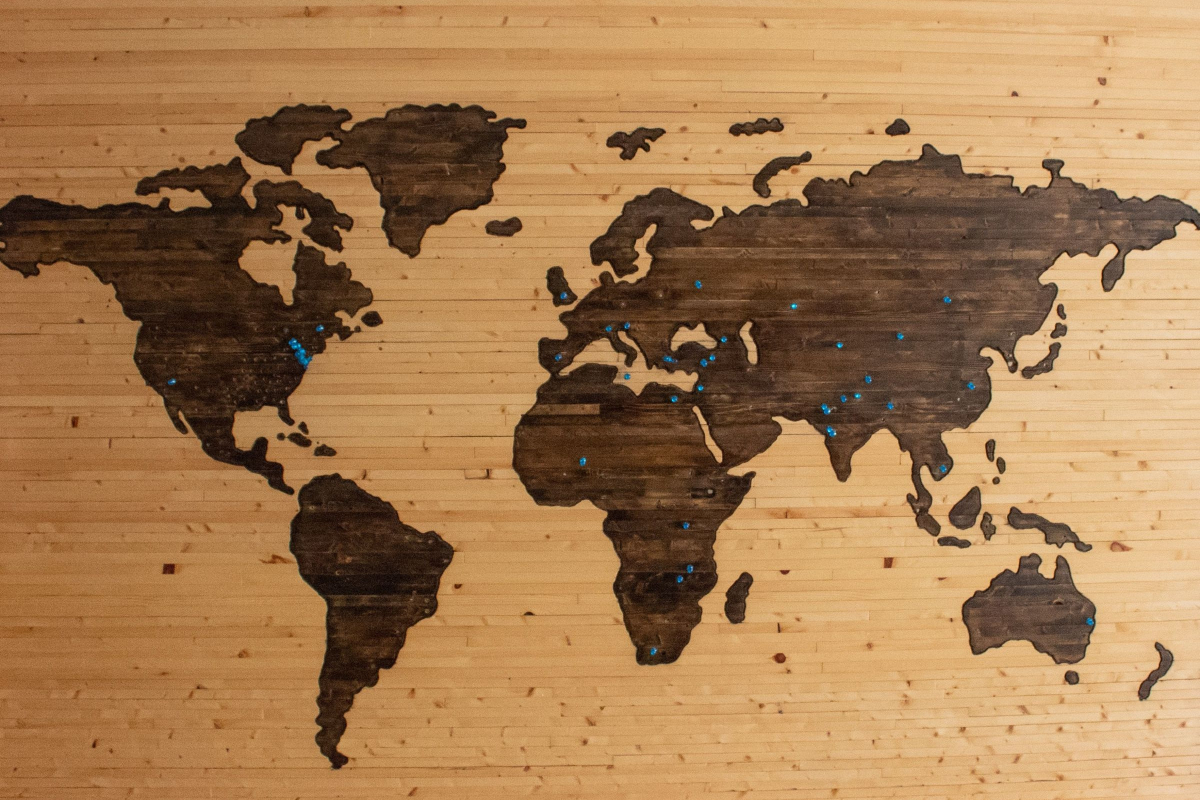Kender du følelsen af at sidde kl. 02:17 natten før en deadline, hvor den perfekte artikel om dit emne er forsvundet i en labyrint af downloads-mappen, gamle USB-sticks og tvivlsomme filnavne som final_version2_reallyfinal.pdf? 🤯
Fortvivl ikke. Med det gratis referenceværktøj Zotero kan du trylle kaos om til orden, så du får mere tid til at skærpe argumenterne – og mindre tid til at lede efter sider, du ved du har læst.
I denne guide på Studentergaver.dk viser vi dig trin for trin, hvordan du:
- sætter Zotero op på få minutter uden at sprænge SU-budgettet,
- samler kilder fra Google Scholar, biblioteket eller en tilfældig blog med ét klik,
- organiserer referencerne, så de spiller smukt sammen i dit næste SRP, bachelorprojekt eller speciale,
- indsætter citater direkte i Word eller Google Docs og lader Zotero bygge litteraturlisten for dig,
- samarbejder med studiegruppen – også når halvdelen er taget hjem til provinsen.
Lyder det som musik i øregangene? Så læn dig tilbage med en kop kaffe, og lad os dykke ned i “Sådan holder du styr på dine kilder i Zotero”. Din fremtidige nattesøvn (og karakter) vil takke dig!
Kom godt i gang med Zotero
Zotero er et gratis, open-source referencehåndteringsprogram, der automatisk gemmer bibliografiske oplysninger, pdf’er og websnapshots, mens du researcher. I stedet for at klistre citater ind i et Word-dokument eller jonglere med tilfældige mapper på skrivebordet, samler Zotero alle dine kilder ét sted, så du kan indsætte korrekte citationer og litteraturlister med få klik. Programmet fungerer på tværs af Windows, macOS og Linux, og fordi det synkroniserer til skyen, har du dine kilder med dig på biblioteket, i læsesalen og derhjemme. Resultatet er færre tastefejl, et mere strømlinet workflow og mere overskud til selve analysen af stoffet.
Sådan kommer du i gang:
- Besøg zotero.org/download og hent skrivebords-appen til dit operativsystem.
- Installer Zotero Connector til Chrome, Firefox, Edge eller Safari – den lille knap i browseren, der lader dig gemme kilden med ét klik.
- Opret en gratis Zotero-konto via “Register” og log ind i både desktop-programmet og connectoren for at aktivere synkronisering.
- Tjek, at Word- eller LibreOffice-plugin’et blev installeret (under Værktøjer → Tilføjelser). Hvis du skriver i Google Docs, er connectoren nok.
Når alt er sat op, kan du teste ved at gemme en artikel fra fx Google Scholar – den bør dukke op i dit Zotero-bibliotek komplet med forfatter, titel og DOI.
Før du går amok i kildesøgningen, bør du justere et par basisindstillinger:
- Sprog: Gå til Preferences → General og vælg “Danish” for brugerfladen, men behold “English” i Quote marks hvis du skriver på engelsk.
- Automatisk metadata: Under General bør “Automatically retrieve metadata for PDFs” være slået til, så en løs pdf straks får korrekte felter.
- Fil- & note-synkronisering: I fanen Sync logger du ind med din konto og lader Zotero uploade både bibliografi og vedhæftede filer. Du har 300 MB gratis; har du brug for mere, kan du enten købe ekstra plads eller pege Zotero mod en WebDAV-tjeneste som pCloud eller ownCloud.
- Opbevaringspolitik: Slå “Download at sync time” fra, hvis du er på en langsom forbindelse – så henter programmet kun filer, når du faktisk åbner dem.
Et sidste, men afgørende skridt er backup:
- Aktiver automatic export til en
.zotero.sqlite.bak-fil under Advanced → Files & Folders. - Lad hele Zotero-mappen (typisk
~/Zotero) indgå i din daglige cloud-backup med fx OneDrive eller Google Drive. - Tag en ugentlig manuel eksport af hele biblioteket som Zotero RDF og gem den på en ekstern harddisk – det giver dig et fuldstændigt øjebliksbillede, hvis synkroniseringen skulle svigte midt i eksamensperioden.
- Test gendannelse én gang pr. semester: Importér backup-filen i en tom Zotero-profil og kontroller, at alle mapper, tags og pdf-annoteringer følger med.
Med disse forholdsregler kan du roligt kaste dig ud i litteratursøgningen velvidende, at både data og nattesøvn er sikret.
Indsamling af kilder uden rod
Browser-connectoren er din bedste ven, når du indsamler litteratur: Åbn artiklen i ScienceDirect, JSTOR, Google Scholar eller bibliotek.dk, og klik på det lille bog- eller artikelikon i værktøjslinjen – så ryger reference, PDF og eventuelle abstracts direkte ned i Zotero med ét tryk. Skal du hente flere poster på én gang, vælg blot de ønskede i pop-up-vinduet. Har du kun et DOI eller en ISBN-kode, trykker du på Magic Wand-ikonet i Zotero og kopierer koden ind; sekunder senere ligger posten korrekt udfyldt i dit bibliotek. Fandt du en løs PDF på nettet? Træk den ind i midterpanelet, og lad Retrieve Metadata udfylde forfatter, titel og tidsskrift automatisk. Til webkilder kan du vælge mellem snapshot (gemmer en statisk kopi, perfekt til sider der ændrer sig) eller link (bevarer kun URL’en og sparer plads). Gå ind i Indstillinger > Avanceret og aktivér “Automatisk hentning af PDF’er” samt “Gem snapshots som standard”, så du ikke glemmer det midt i download-feberen.
Når kilden er hentet, så udnyt notefeltet og indbyggede PDF-annotering til at fastholde citater, sidehenvisninger og egne tanker, mens du læser: Marker et afsnit, tryk N, og Zotero opretter en note med citatet og et link tilbage til den præcise side. Brug farvekoder (f.eks. gul for teori, blå for metode) for hurtigt at filtrere på tværs af projekter, og lav en Quick Collection med alt relevant til det aktuelle SRP- eller bachelorprojekt. Keyboard-genveje som Shift+Ctrl+S (gem citation) og Alt+Tab mellem browseren og Zotero holder dit flow kørende, så du kan researche i lange stræk uden museklik. Resultatet er et rent bibliotek, hvor alle artikler ligger korrekt tagget og navngivet – klar til lynhurtig citering, når skrivningen begynder.
Organisering, orden og datarengøring
Start med et klart hierarki: Opret en hovedsamling til hvert fag eller projekt og føj undermapper til kapitler, teorier eller datatyper – præcis som mapperne på din harddisk. Kombinér strukturen med smarte søgninger, der automatisk viser alle kilder, der fx har tagget “metode” eller er tilføjet inden for de sidste 30 dage. Når bunken af PDF’er vokser, giver farvekodede tags lynhurtig visuel feedback (rød = skal læses, grøn = citeret). Hold dig til max 5-7 farver, og brug almindelige tags til resten, så du slipper for et tag-kaos senere.
- Tip: Træk et tag direkte over en kilde for at tildele det, eller brug Shift + klik for at vælge flere kilder på én gang.
- Føj
#todo-noter til relevante poster; de dukker op i dine smarte søgninger og minder dig om manglende sidetal.
Ryd op, før problemerne vokser: Marker biblioteket og kør “Find Duplicates” jævnligt; vælg den post med flest data som “Master”, og slå resten sammen. Brug derefter Right-click → Manage Attachments → Rename for at ensrette filnavne (År_FornavnEfternavn_KortTitel.pdf). Ved masse-redigering kan du multiselektere poster, holde Shift nede og ændre fx forfatternavnets store/små bogstaver i ét hug. Resultatet er ensartede felter, som Zotero kan konvertere til 100 % korrekte APA- eller Harvard-bibliografier.
- Standardiser altid forfatternavne som “Efternavn, Fornavn M.” – det sparer dig manuelt bøvl i Word.
- Tilføj “Related”-links mellem artikler, bøger og datasæt, så du senere kan klikke dig rundt i dit tematiske netværk.
Optimer dit workflow: Gem alle kilders PDF’er i en dedikeret mappe i skyen (fx OneDrive eller iCloud) og lad Zotero synkronisere kun metadata, hvis du vil spare gratis lagerplads. Arbejder du i grupper, så opret en Group Library pr. kursus og brug “Library Settings → Zotfile → Subfolder by Collection” til automatisk at lægge nye vedhæftede filer i den rigtige mappe. Afslut hvert projekt med et hurtigt tjek af Search → Items without Tags; tag dem eller slet dem, og du har et bibliotek, der er lige så ryddeligt som din litteraturliste.
- Lav en ugentlig 2-minutters “metadata-hygiejne”, hvor du tjekker dubletter, tomme felter og uens kapitæler.
- Eksporter en bib-backup (
.jsoneller.rdf) til ekstern disk – så mister du aldrig dine kilder midt i eksamenspresset.
Citering, bibliografier og samarbejde
Zotero tilføjer en lille værktøjslinje i både Word og Google Docs, så du kan indsætte kilder, mens du skriver. Klik på Add/Edit Citation, begynd at skrive forfatter eller titel, vælg kilden og angiv eventuelle sidetal – Zotero formaterer straks henvisningen (Cite While You Write). Vælger du senere at skifte fra APA 7th til Harvard AU, trykker du blot Document Preferences, og alle in-text citationer + litteraturlisten konverteres på få sekunder. Mangler din uddannelse en specifik style, kan du installere mere end 10 000 CSL-skabeloner direkte fra Zotero Style Repository.
- Finjustér formatering: højre-klik på litteraturlisten → Edit Bibliography for at ændre ordvalg, tilføje udeladte felter eller korrigere store/små bogstaver.
- Sidetal & præcise citater: skriv
:123efter kilden i quick-select-feltet (Brown 2019:123) eller brug dialogboksen. - Refresh-genvej: Alt/Option + F3 (Word) eller Ctrl/Cmd + Shift + Z (Docs) opdaterer alle referencer, hvis du har rettet metadata i biblioteket.
Når opgaven er afleveret, kan de samme poster genbruges til læselister eller projektdeling: marker kilderne, højre-klik → Create Bibliography og vælg Copy to Clipboard, Print eller Save as RTF/HTML. Du kan også generere en formateret liste som Linked Bibliography til Moodle eller Teams. Skal I skrive sammen, opret en Group Library:
- Public, Closed til åbne læselister, hvor kun medlemmer kan redigere.
- Private til bachelor- eller specialesamarbejde – inviter medstuderende via mail og giv Read, Write eller Admin-rettigheder.
- Alle ændringer synkroniseres automatisk, og I kan annotere de samme PDF’er.
På farten kan du tilgå og tilføje kilder via webbiblioteket eller apps som Zotero iOS/Android; annotationer og tags følger med hjem til skrivebordet, så du aldrig mister overblikket – heller ikke når du står i køen til kantinen.